
بشكل عام, هو مرفق التي يمكن للمستخدم إجراء. الفرق هو أنه سيتم تخصيص. كما يمكن وصفها بأنها بطاقة العمل الشخص الذي تمت إضافته إلى الرسالة. هناك أشكال مختلفة من توقيع. على سبيل المثال, يمكن للمرء أن تجعل من شعار شخصي, صورة, أو حتى توقيع الحقيقي مكتوبة بخط اليد. وغالبا ما تستخدم هذه الميزة في المراسلات الرسمية والمهنية.
تلميح: يمكنك استخدام تواقيع البريد الإلكتروني Outlook كما ردود محددة مسبقا. ومن المفيد عندما كنت في حاجة للرد في كثير من الأحيان مع نفس النص أو ما شابه ذلك.
جدول المحتويات:
كيفية إضافة التوقيع في Outlook
الآن أنه من الواضح ما هي ميزة وما تقدمه. كما أن هناك إصدارات مختلفة من Microsoft Outlook على أساس سنة من الإفراج, تعليمات يمكن أن تختلف, ومع ذلك, لا بشكل ملحوظ. وهكذا, معرفة, على سبيل المثال, كيفية إضافة توقيع في Outlook 2013, واحد والتعامل مع هذه المهمة في إصدارات أخرى.
كيفية إضافة التوقيع في Outlook 2010
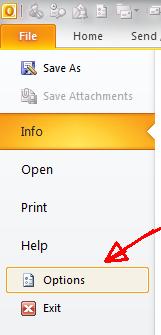
اختر بريد المقطع الذي سيكون ثاني واضغط عليها. في الجزء السفلي من نافذة فتح, يجب على المستخدم رؤية القسم التوقيعات. بعد ذلك, سوف يكون للمستخدم الفرصة لملء المعلومات المطلوبة ل إنشاء توقيع مثل اسم له.
إمكانيات متنوعة أثناء إنشاء التوقيع
يمكن للمرء أيضا إرفاق ملف موجود من شأنها أن تكون بمثابة توقيع. لإنشائه من الصفر, هناك مساحة حيث يمكن للمستخدم كتابة المعلومات الضرورية. وهناك أيضا فرصة لتغيير الخطوط وكذلك غيرها من خصائص النص.
بعد القيام بذلك, سوف يكون لدى المستخدم لانشاء توقيع لرسائل البريد الإلكتروني الجديدة, ردود, وإلى الأمام. هنا, مستخدم أيضا يجب ملء البريد الإلكتروني. ويمكن أن تكون مختلفة إذا لزم الأمر. للقيام بذلك, ينبغي للمرء أن إنشاء عدة توقيعات. عندما يتم تعبئة كافة المعلومات, يجب على المستخدم انقر فوق موافق والتمتع ميزة جديدة.
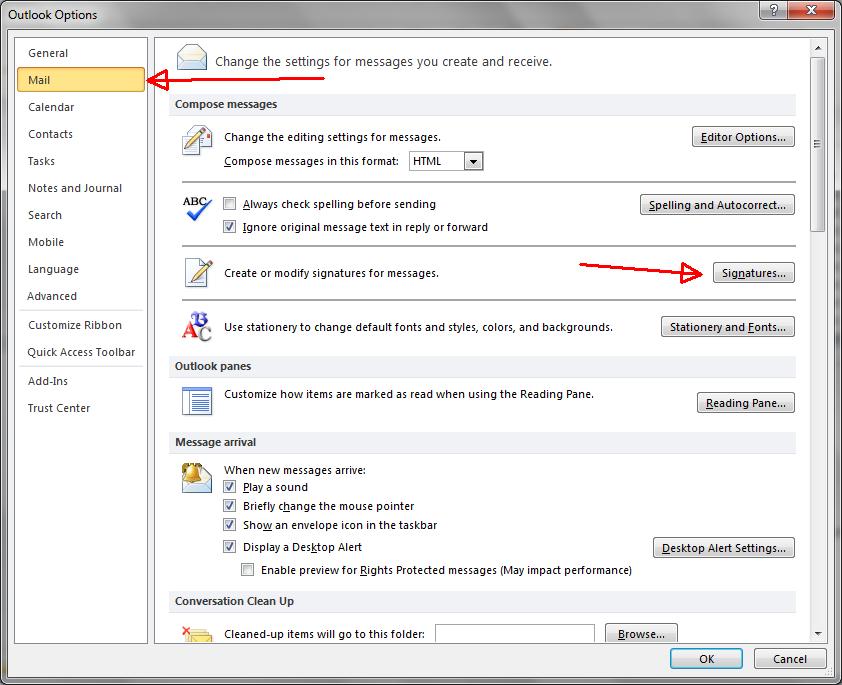
عندما يتم كل شيء, سوف توقيع إرفاق تلقائيا إلى رسائل جديدة. ومع ذلك, هناك دائما خيار إضافته يدويا إذا كان المستخدم لا يريد ذلك في كل البريد الإلكتروني. إضافة توقيع على رسالة, ينبغي للمرء أن العثور على علامة التبويب التوقيع التي من شأنها أن تكون موجودة في الجزء العلوي الأيسر من الشاشة كجزء من وصول المحامين.
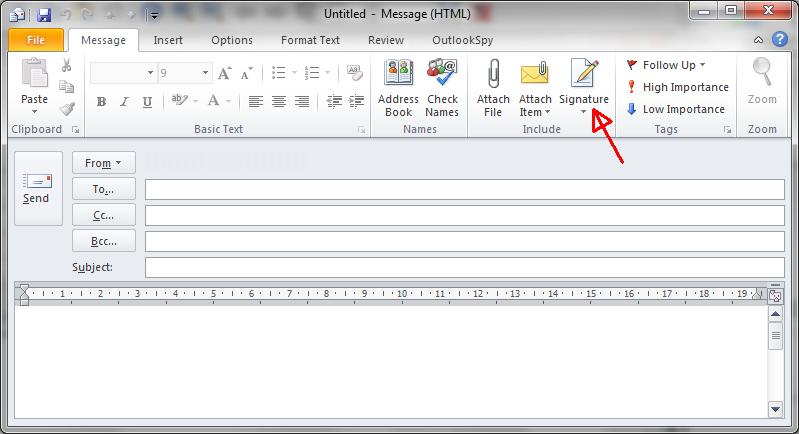
وبالإضافة إلى ذلك, هناك دائما فرصة لتعديل أو إضافة توقيع جديد.
كيفية إضافة التوقيع في Microsoft Outlook 2016 والاصدارات الاخرى
والإجراء يكون نفسه تماما كما هو الحال في إصدار 2010, حسب الوصف أعلاه. وهناك أيضا نسخة الويب, وهذا هو السبب في سؤال كيفية إضافة توقيع في التوقعات على الانترنت يمكن أن يحدث. للقيام بذلك, سوف يكون للمستخدم أيضا إلى اتباع الخطوات الموضحة سابقا.
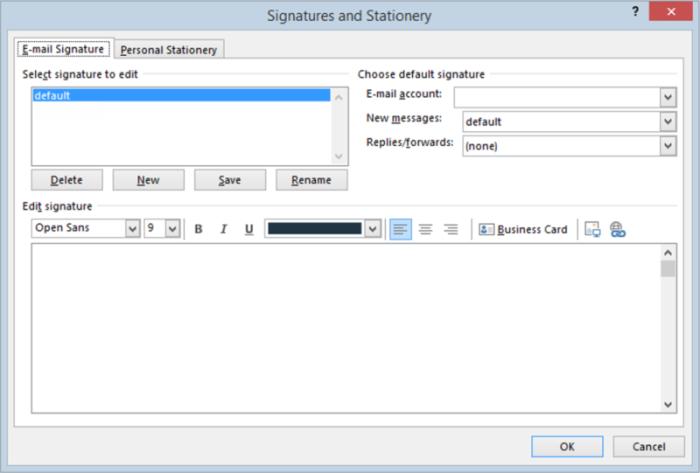
ومع ذلك, الخطوة الوحيدة التي سوف تختلف تطلق البرنامج نفسه. بدلا من فتح مكتب على الجهاز, مستخدم لديه إلى google مايكروسوفت أوتلوك 365 وانقر على الموقع الرسمي. بعد ذلك, ينبغي للمرء أن تسجيل الدخول أو إنشاء حساب. وبالاضافة الى ذلك, الخطوات التالية هي نفسها, جدا لمعرفة كيفية إضافة توقيع في Outlook 365, ينبغي للمرء أن المضي قدما في نفس الطريق كما هو الحال مع نسخة PC من البرامج.
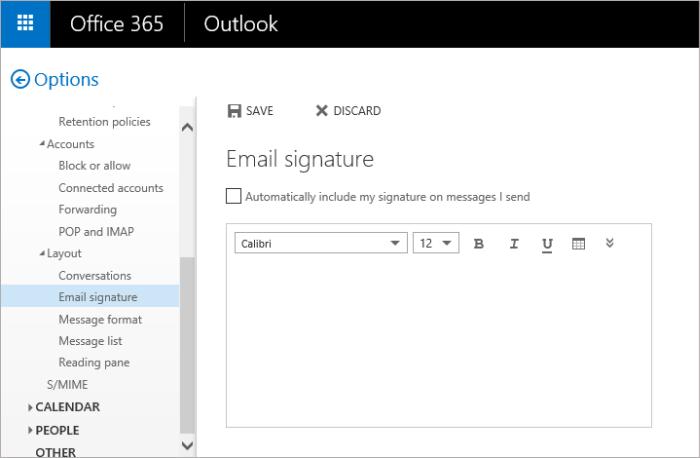
إنشاء وربط توقيع في برنامج Microsoft Outlook هو ميزة مثيرة للاهتمام الذي يستخدم على نطاق واسع في المراسلات المهنية. لأنها تتيح لعمل توقيع مخصصة في شكل نص, صورة, أو بطاقة العمل وإرفاقه تلقائيا أو يدويا إلى الرسائل. للقيام بذلك, فقط اتبع التعليمات, وينبغي أن يكون هناك مزيد من سؤال حول كيفية إضافة توقيع في البريد الإلكتروني في Outlook.








